La creative pen display per lo smart working e la didattica a distanza
Durante la pandemia del 2020, dovendo organizzarmi per lo smart working (e per le mie attività di didattica a distanza) durante il lockdown, ho deciso di implementare (ulteriormente…) la mia dotazione tecnologica. Oltre a PC, portatile, tablet, smartphone ho pensato a quale altro gadget tecnologico avrebbe potuto migliorare la mia vita digitale, sia dal punto di vista lavorativo che per lo svago. Ho deciso di puntare su tre tipologie di prodotti completamente diversi:
- Visore di realtà virtuale (Oculus Quest 2)
- Videogiochi in cloud (Google Stadia)
- Creative pen display (Wacom One)
In questo articolo, e nel video qui sotto, voglio raccontare la mia esperienza con la terza tipologia di prodotto: la creative pen display, mai usata prima.
La creative pen display non è solo per grafici!
Le creative pen display hanno il vantaggio di ridurre la distanza fra il digitale e l’analogico, consentendo di disegnare direttamente sul computer, come se si stessero usando carta e matita. Io non sono un grafico, né un disegnatore. Ma mi capita spessissimo, quando progetto articoli, conferenze e corsi di realizzare degli schemi, delle mappe mentali, raramente persino diagrammi di flusso. Mi capita anche, durante le consulenze, di prendere molti appunti e schematizzare i progetti. Poteva servirmi uno strumento del genere? Approfondendo il tema, ho scoperto che ormai da parecchi anni le creative pen display, da non confondere con le cugine “tavolette grafiche”, non sono appannaggio solo di grafici, disegnatori, animatori e in generale artisti digitali. I modelli più evoluti, infatti, non sono una semplice superficie piatta, ma fungono a tutti gli effetti da secondo schermo, rendendo ancora più intuitivo il processo creativo, aprendo la via a nuove possibilità. Si possono usare immagini come riferimento per il disegno, usare il device come se fosse un taccuino futuristico, effettuare fotoritocchi o fare modellazione 3D senza usare il mouse, interagendo con la penna nella maniera più naturale possibile. Nel caso specifico del display che ho scelto (tra poco svelerò il modello), il prodotto non è limitato al suo pubblico tradizionale di creativi. 
Quando si parla di creative pen display, il primo nome che viene in mente è sicuramente Wacom, un’azienda che da anni è considerata il punto di riferimento di questo particolare settore. Coi suoi 13,3” di diagonale, Wacom One (la tavoletta che ho scelto) è solo marginalmente più piccola di un foglio A4. La risoluzione dello schermo è la Full HD (1920×1080) ed è compatibile sia con sistemi Windows (da Windows 7 in poi, io usa Windows 10), sia con MacOS 10.13 o successivi. Fra i punti di forza la compatibilità coi dispositivi Android (io uso un Galaxy). Decine di anni di esperienza del settore hanno permesso a Wacom di realizzare uno strumento estremamente sensibile al tocco, così da semplificare la vita di creativi e studenti. Il pennino basato su tecnologia a risonanza elettromagnetica (non necessita di batterie per funzionare) è incluso nella confezione, ma volendo è possibile usare “penne” differenti, anche realizzate da altri distributori.
La creative pen display per lo smart working
Il modello che ho scelto di provare, e che mi è stato spedito dall’azienda, è Wacom One: un dispositivo che può essere usato con profitto anche il business. 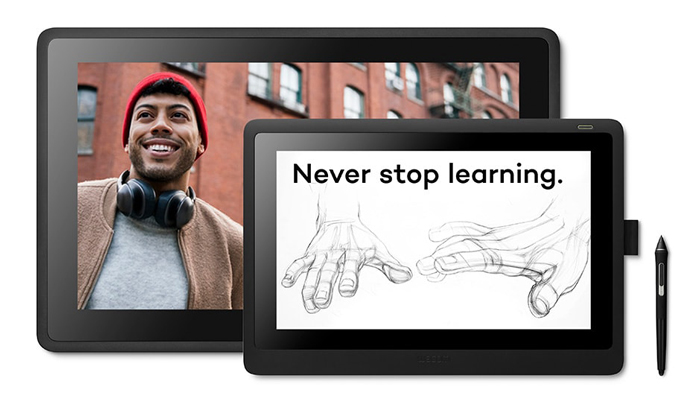 L’idea di usare una creative pen display in ambito business poteva apparire bizzarra sino al 2019 (in effetti non ci avevo mai pensato), ma il 2020 ha cambiato le regole del gioco. I viaggi di lavoro e i meeting nella sala riunioni sono stati sostituiti dalle videoconferenze su Zoom, Teams o altre piattaforme (credo di averne provate una ventina, non sto scherzando) e, a sentire gli esperti, queste nuove modalità rimarranno una volta terminata l’emergenza: non si torna più indietro (per fortuna). I dati raccolti fino a ora dimostrano come il lavoro da remoto e lo smart working, nelle sue varie forme, migliorano la produttività, che rappresentava il principale punto interrogativo degli imprenditori. Fugato questo dubbio, si è dimostrato che lavorando da casa si può essere ugualmente produttivi, se non di più (a meno che non si faccia il muratore, ovviamente…). Le aziende più grandi si stanno già riorganizzando, a partire dai colossi come Google e Amazon, ma anche le PMI nostrane si stanno muovendo in questa direzione (ed era ora).
L’idea di usare una creative pen display in ambito business poteva apparire bizzarra sino al 2019 (in effetti non ci avevo mai pensato), ma il 2020 ha cambiato le regole del gioco. I viaggi di lavoro e i meeting nella sala riunioni sono stati sostituiti dalle videoconferenze su Zoom, Teams o altre piattaforme (credo di averne provate una ventina, non sto scherzando) e, a sentire gli esperti, queste nuove modalità rimarranno una volta terminata l’emergenza: non si torna più indietro (per fortuna). I dati raccolti fino a ora dimostrano come il lavoro da remoto e lo smart working, nelle sue varie forme, migliorano la produttività, che rappresentava il principale punto interrogativo degli imprenditori. Fugato questo dubbio, si è dimostrato che lavorando da casa si può essere ugualmente produttivi, se non di più (a meno che non si faccia il muratore, ovviamente…). Le aziende più grandi si stanno già riorganizzando, a partire dai colossi come Google e Amazon, ma anche le PMI nostrane si stanno muovendo in questa direzione (ed era ora).  Certo, non è come vedersi di persona, per la difficoltà di tenere l’attenzione davanti a uno schermo, ma anche per la mancanza di strumenti che aiutino a trasmettere al meglio i concetti. Una lavagna è spesso fondamentale per schematizzare concetti, rappresentarli in maniera più efficace, e da remoto non è facile come quando ci si incontra dal vivo.
Certo, non è come vedersi di persona, per la difficoltà di tenere l’attenzione davanti a uno schermo, ma anche per la mancanza di strumenti che aiutino a trasmettere al meglio i concetti. Una lavagna è spesso fondamentale per schematizzare concetti, rappresentarli in maniera più efficace, e da remoto non è facile come quando ci si incontra dal vivo.  Mi è capitato di usare Wacom One proprio come lavagnetta: viene vista come un monitor supplementare, e quello che appare può essere condiviso con tutti i partecipanti: si possono annotare documenti (mi è capitato con un eBook), sottolineare i concetti più importanti (su delle slide), disegnare schemi (un bel diagramma di flusso che rappresenta un progetto di comunicazione). E, volendo, tutti i partecipanti possono contribuire, in tempo reale, inserendo le loro annotazioni. La tavoletta grafica è un ottimo strumento in mano a chi, come me, effettua le presentazioni da remoto, ma non solo: può venire utilizzata per prendere appunti, come se fosse un taccuino evoluto, con il vantaggio che non si rischierà di perdere i fogli, un po’ come l’agenda online (sono cintura nera di Google Calendar).
Mi è capitato di usare Wacom One proprio come lavagnetta: viene vista come un monitor supplementare, e quello che appare può essere condiviso con tutti i partecipanti: si possono annotare documenti (mi è capitato con un eBook), sottolineare i concetti più importanti (su delle slide), disegnare schemi (un bel diagramma di flusso che rappresenta un progetto di comunicazione). E, volendo, tutti i partecipanti possono contribuire, in tempo reale, inserendo le loro annotazioni. La tavoletta grafica è un ottimo strumento in mano a chi, come me, effettua le presentazioni da remoto, ma non solo: può venire utilizzata per prendere appunti, come se fosse un taccuino evoluto, con il vantaggio che non si rischierà di perdere i fogli, un po’ come l’agenda online (sono cintura nera di Google Calendar).
La creative pen display per lo smart working: usi pratici
Lo smart working, come detto, è qui per restare. Ma ci sono alcuni scogli da superare, a partire dalla necessità di adottare nuovi dispositivi, come monitor aggiuntivi, Web cam di qualità e accessori per una migliore collaborazione. A questo punto, fra questi ci metterei anche la creative pen display. Ecco come l’ho usata io.
Un secondo display per condividere appunti in tempo reale
Pensa alla tipica riunione su Zoom: tante persone connesse e un presentatore che spiega ai partecipanti strategie, piani di business, nuovi prodotti e qualsiasi cosa possa venire in mente (nel mio caso strategie di comunicazione digitale). Quando ci si trova nella sala riunioni è relativamente facile presentare: basta prendere una poco tecnologica lavagnetta con fogli di carta, due pennarelli e anche discorsi complessi possono essere schematizzati e semplificati attraverso note, disegni, semplici tabelle disegnate a mano così da fissare meglio i concetti. Da remoto, invece, non è così semplice: certo, si può utilizzare la condivisione dello schermo (e viene fatto spesso) ma non è la stessa cosa. Anche solo poter sottolineare un concetto può essere un ausilio importante, e spesso si risolve muovendo il mouse sulle parti più importanti (a me capita spesso con Adobe Connect). Funziona, ma non è la soluzione più efficace: soprattutto se è necessario fare qualche schizzo veloce per meglio fissare i concetti.  È in queste situazioni che il device mostra il suo potenziale: basta collegarlo al computer (ma anche al cellulare o al tablet, a patto che usino il sistema operativo Android) per usarlo come secondo display da condividere. Usando il pennino, risulta semplice e intuitivo sottolineare le sezioni importanti, inserire frecce, cerchiare i concetti chiave da raggruppare e condividerli in tempo reale con tutti i partecipanti. Lo schermo della Wacom One è di generose dimensioni (13,3”), fatto che garantisce una notevole libertà. Alla fine, è solo marginalmente più piccola di un tipico display da notebook o di un foglio A4. Questo tipo di tavoletta, secondo me, torna utile anche per chi non si occupa di fare le presentazioni ma si limita a seguirle. Non sarà più necessario digitare freneticamente (e – spesso – rumorosamente, ché i clic della tastiera li sentono tutti i partecipanti se il microfono è acceso) per prendere appunti, ma li si potrà prendere a mano libera, silenziosamente e in maniera più efficace, come se si avesse sottomano un taccuino.
È in queste situazioni che il device mostra il suo potenziale: basta collegarlo al computer (ma anche al cellulare o al tablet, a patto che usino il sistema operativo Android) per usarlo come secondo display da condividere. Usando il pennino, risulta semplice e intuitivo sottolineare le sezioni importanti, inserire frecce, cerchiare i concetti chiave da raggruppare e condividerli in tempo reale con tutti i partecipanti. Lo schermo della Wacom One è di generose dimensioni (13,3”), fatto che garantisce una notevole libertà. Alla fine, è solo marginalmente più piccola di un tipico display da notebook o di un foglio A4. Questo tipo di tavoletta, secondo me, torna utile anche per chi non si occupa di fare le presentazioni ma si limita a seguirle. Non sarà più necessario digitare freneticamente (e – spesso – rumorosamente, ché i clic della tastiera li sentono tutti i partecipanti se il microfono è acceso) per prendere appunti, ma li si potrà prendere a mano libera, silenziosamente e in maniera più efficace, come se si avesse sottomano un taccuino.
Non solo collaborazione: la creative pen display per disegni e schemi
Il pennino è naturalmente incluso nella Wacom One, ma chi avesse particolari esigenze può sostituirlo con altri modelli, anche di altri marchi. Certo, per prendere semplici appunti non cambierà molto, ma i creativi saranno felici di poter usare la loro penna preferita per le applicazioni di grafica. Alla fine, sebbene Wacom One sia dotata di funzioni pensate per le esigenze di lavoro remoto, è sempre una tavoletta grafica, e può essere utilizzata anche per i classici compiti per cui sono stati originariamente pensati questi dispositivi: la grafica e il disegno a mano libera (mi è capitato di usarla, con un cliente, per progettare i funnel per la lead generation). Con Wacom One è incluso Bamboo Paper Pro, che va installato dallo store di Microsoft dopo aver registrato la tavoletta grazie al software Wacom Deskop Center.  È possibile testare (per due mesi) Clip Studio Paint Pro, Adobe Photoshop e Adobe Lightroom. Adobe Fresco, invece, potrà essere utilizzato gratuitamente per sei mesi. Non mancano infine app, incluse e gratuite, dedicate alla formazione: con la didattica a distanza, come vedrai.
È possibile testare (per due mesi) Clip Studio Paint Pro, Adobe Photoshop e Adobe Lightroom. Adobe Fresco, invece, potrà essere utilizzato gratuitamente per sei mesi. Non mancano infine app, incluse e gratuite, dedicate alla formazione: con la didattica a distanza, come vedrai.
La creative pen display per l’educazione e la didattica a distanza
Come nel mondo del business, anche in quello scolastico il Covid ha portato una rivoluzione: la didattica a distanza. Tanto che, in una collaborazione con la FastWeb Digital Academy, in piena pandemia ho realizzato dei video sugli strumenti per la D.A.D.

Anche i più piccoli, compresa mia figlia di quattro anni, si sono trovati a seguire le lezioni di fronte allo schermo di un computer. Ma se già dall’infanzia sono avvezzi agli strumenti tecnologici, il modo più naturale per apprendere è quello di utilizzare ancora carta e penna, che liberano la creatività e aiutano a sviluppare la manualità. Strumenti come la tavoletta grafica permettono ai bambini di approcciarsi in maniera più naturale, disegnando, colorando e affinando le loro abilità manuali direttamente sullo schermo, con il pennino in dotazione. In mano agli insegnanti, invece, la pen display può rendere le lezioni più intriganti: i docenti potranno usarla come una vera e propria lavagna, che tutti gli studenti vedranno in condivisione. Un modo per coinvolgerli maggiormente, come si farebbe in classe, minimizzando i filtri dovuti alla distanza fisica che ci separa.
La creative pen display per l’educazione a distanza per grandi e bambini
La creative pen display non è un comune dispositivo di input, una mera alternativa al mouse. Stiamo parlando, nel caso di Wacom One, di un generoso display secondario da 13.3” (ben più grande del tipico tablet, per intenderci, che solitamente ha uno schermo da 10”) compatibile con la penna. Wacom One può essere usata da un professionista con applicazioni per la grafica, da lavoratori che vogliono rendere più efficaci le loro le riunioni in videoconferenza, ma è stata concepita tenendo in mente anche (se non soprattutto) le esigenze dei più piccoli. 
In uno scenario di lezione a distanza, può venire utilizzata dall’insegnante come se fosse una lavagna: grazie al pennino potrà scrivere, disegnare, sottolineare, schematizzare in tempo reale e in maniera estremamente naturale, come se si usasse un foglio di carta. Le immagini verranno condivise in tempo reale a tutti gli studenti che partecipano alla lezione, proprio come si fa con le slide di PowerPoint. Un approccio più naturale, che semplificherà le lezioni da remoto e le renderà più coinvolgenti, tutto a vantaggio dell’apprendimento. Pensiamo solo alla correzione dei compiti: il documento inviato dall’alunno potrà essere corretto, annotato, sottolineato come se si trattasse di un foglio di carta, e rimandato allo studente con un clic, se non proprio corretto sotto i suoi occhi. Un modo per minimizzare le distanze imposte dal digitale e per continuare a fare lezione in maniera simile a quella “classica”, pur facendolo da remoto. Uno strumento come la tavoletta può essere utile sia all’insegnante, per strutturare meglio le lezioni e interagire in maniera più efficace con gli alunni, ma anche agli studenti stessi, in particolare ai più giovani, per i quali la tastiera e il mouse sono un filtro poco naturale.
“La penna è uno degli strumenti più intuitivi. È facile da usare e naturalmente interattiva. Per secoli, le penne sono state usate per insegnare, esprimere e comprendere pensieri, idee e concetti complessi“
Così ha spiegato Faik Karaoglu, Executive Vice President della Creative Business Unit di Wacom. E anocra:
“Wacom One permette agli utenti di scrivere e disegnare direttamente sullo schermo. La sua penna digitale risolve i problemi in tutti quei casi in cui le tastiere rappresentano invece un ostacolo: in matematica e scienze come fisica, biologia o chimica, per annotare e sottolineare nei testi, per visualizzare processi e relazioni nelle scienze sociali e, naturalmente, per insegnare l’arte”.
Le app in bundle con Wacom One
Che Wacom punti molto sull’educazione con Wacom One è evidente anche dalle app offerte in bundle. Collaboard permette a insegnati e studenti di scrivere e disegnare contemporaneamente su una lavagna digitale, inserendo post-it virtuali e documenti di ogni tipo (inclusi immagini e video). Explain Everything invece è studiata per semplificare la realizzazione di presentazioni e video tutorial: permette di condividere velocemente i risultati delle riflessioni e di collaborare insieme agli studenti su un progetto.  Kami trasforma un normale documento in un’esperienza interattiva: bastano pochi click per inserire forme, colori o testi, ma si può anche disegnare a mano libera o inserire commenti audio e video, integrabili con semplicità grazie agli strumenti inclusi nel programma. L’integrazione con Google Classroom lo rende una scelta ideale se l’istituto si appoggia a questa soluzione per la didattica a distanza.
Kami trasforma un normale documento in un’esperienza interattiva: bastano pochi click per inserire forme, colori o testi, ma si può anche disegnare a mano libera o inserire commenti audio e video, integrabili con semplicità grazie agli strumenti inclusi nel programma. L’integrazione con Google Classroom lo rende una scelta ideale se l’istituto si appoggia a questa soluzione per la didattica a distanza.
Se le app citate fino a ora puntano tutte le carte sul concetto di un nuovo spazio di lavoro, Limnu ha un approccio contrario, e cerca di riprodurre quanto più possibile lo stile di una vera e propria lavagna. Ha lo stesso aspetto e offre le stesse sensazioni. Non mancano opzioni per collaborare su un progetto o condividere velocemente gli appunti presi, ma la parola d’ordine è essenzialità: uno spazio bianco sul quale creare.
Pear Deck, infine, si integra con gli strumenti di Google e Microsoft ed è stata realizzata da un team di insegnanti, che l’hanno sviluppata sulle basi delle ricerche sulle learning sciences, con l’obiettivo di garantire una didattica più efficace.
Un approfondimento sullo smart working
Qui trovi dieci dritte su come organizzare riunioni a distanza in smart working:


